
Zhenya_infa
.docxНа
рисунке 1 приведен программа графика
функции
var gd,gm,gr,i,kn:integer;
x,dx,e,b,c,y:real;
a:array[1..100] of integer;
Begin
clrscr;
writeln(введи значения x,dx,kn x=1.28..5.27 dx=0.133 kn=31');
readln(x,dx,kn);
writeln('-------------');
writeln(' | X | y |');
writeln('-------------');
for i:=1 to kn do
begin
e:=1.6; b:=2.1; c:=18;
y:=sqr(e)-b*b*b*x*x-c*x;
a[i]:=-round(y);
writeln(x:5:2,'', a[i]:4);
x:=x+dx;
writeln('-------------');
end;
readln;
gd:=detect;
initgraph(gd,gm,'');
if gr<>grok then halt(1);
readln;
outtextxy(150,280, f(y)');
line(50,762,450,762);
line(50,300,50,1000);
outtextxy(449,760,'>');
outtextxy(450,775,'x');
outtextxy(70,775,'1.28');
outtextxy(360,775,'5.27');
outtextxy(30,300,'y');
outtextxy(30,370,'360-');
outtextxy(47,300,'^');
outtextxy(30,680,'36-');
outtextxy(80,762,'|');
outtextxy(380,762,'|');
for i:=2 to kn do
line((i-1)*10+70,720-a[i-1],i*10+70,720-a[i]);
readln;
end.
Рисунок
1. Программа графика функции
 .
.
На рисунке 2 показан ввод данных, где x-аргумент,b-переменная, dx-шаг, kn-количество точек для построения графика.
![]()
Рисунок 2. Ввод данных.
В
таблице 1 приведены промежуточные
расчеты графика функции

Таблица
1. Промежуточные расчёты графика функции

|
x |
a[i] |
x |
a[i] |
x |
a[i] |
|
1.28 |
36 |
2.61 |
108 |
3.94 |
212 |
|
1.413 |
41 |
2.743 |
116 |
4.073 |
224 |
|
1.546 |
47 |
2.876 |
126 |
4.206 |
237 |
|
1.679 |
54 |
3.009 |
135 |
4.336 |
250 |
|
1.812 |
60 |
3.142 |
145 |
4.472 |
263 |
|
1.945 |
67 |
3.275 |
156 |
4.605 |
277 |
|
2.078 |
75 |
3.408 |
166 |
4.738 |
291 |
|
|
|
|
|
4.871 |
305 |
|
|
|
|
|
5.004 |
319 |
|
|
|
|
|
5.137 |
333 |
|
|
|
|
|
5.27 |
347 |
На
рисунке 3 приведен график функции


Рисунок
3. График функции
 .
.
начало

Вв.зн.x,dx,kn

Создать
шапку |x|a[i]| ------

i=1
to kn





y:=sqr(e)-b*b*b*x*x-c*x;

A[i]=-round(y)

|x:5:2,'|',a[i]:4|
Вывести
массив А

X=x+dx

-------
Инициализация
графического режима


i=2
to kn





Вывести
график y:=sqr(e)-b*b*b*x*x-c*x
со всеми обозначениями

конец

Рисунок
4. Блок-схема график
функции

1.2 Пояснительная записка
Модуль GRAPH - этот модуль представляет библиотеку процедур, обеспечивающую полное управление графическими режимами различных адаптеров дисплеев, она содержит более 50 графических процедур и функций.
Процедура INITGRAPH перед работой программы в графическом режиме определяет тип адаптера и загружает в память соответствующий *.BGI файл.
Процедура Line вычерчивает отрезок линии с указанными координатами начала и конца.
Процедура detect выполняет проверки на ошибки.
Outtextxy – координаты написания точки.
Gm – граф модуль.
2 ПОСТРОЕНИЕ ГРАФИКОВ В СРЕДЕ MATHCAD
2.1 Построение графиков ряда функций
На
рисунке 1 приведен график функции

 .
Для того чтобы построить график в данной
среде нужно ввести функцию и ее
ограничения, на панели инструментов
выбрать 2-х мерный график и подписать
оси абсцисс и ординат x
и y(x),z(x),f(x)
соответственно. Для того чтобы создать
ограничение самой переменной, нужно
над формулой записать строчку x:=0
.
Для того чтобы построить график в данной
среде нужно ввести функцию и ее
ограничения, на панели инструментов
выбрать 2-х мерный график и подписать
оси абсцисс и ординат x
и y(x),z(x),f(x)
соответственно. Для того чтобы создать
ограничение самой переменной, нужно
над формулой записать строчку x:=0 20.
Две точки подряд нужно ставить специальной
кнопкой в панели Матрица.
20.
Две точки подряд нужно ставить специальной
кнопкой в панели Матрица.

Рисунок
1.
График функции

На
таблице 1 приведены значения графика
функции
Таблица
1. Значение графика функции

|
x |
y(x) |
|
0 |
-3.632 |
|
1.5 |
-15.768 |
|
2.25 |
-17.42 |
|
3.75 |
5.598 |
|
5 |
122.504 |
|
6.25 |
574.892 |
|
7.5 |
2.206 |
|
8.75 |
7.959 |
|
10 |
2.811 |
|
11.25 |
9.851 |
|
12.5 |
3.443 |
|
13.75 |
1.202 |
|
15 |
4.197 |
|
16.25 |
1.465 |
|
17.5 |
5.114 |
|
18.75 |
1.785 |
|
20 |
2.569 |
На
рисунке 2 приведен график функции
 (A-ln(x))
(A-ln(x))

Рисунок
2. График функции (A-ln(x))
(A-ln(x))
На
таблице 2 приведены значения графика
функции
 (A-ln(x))
(A-ln(x))
Таблица
2. Значение графика функции
 (A-ln(x))
(A-ln(x))
|
x |
1 |
1.25 |
1.5 |
1.75 |
2 |
2.25 |
2.5 |
|
f(x) |
0.184 |
0.157 |
0.132 |
0.108 |
0.089 |
0.072 |
0.058 |
На
рисунке 3 приведен график функции

Рисунок
3. График
функции
На
таблице 3 приведены значения графика
функции

Таблица
3. Значение графика функции

|
x |
1 |
1.25 |
1.5 |
1.75 |
2 |
2.25 |
2.5 |
|
f(x) |
-3.027 |
-1.696 |
-1.14 |
-0.609 |
0.249 |
3.859 |
-3.979 |
|
В ячейке, расположенной под осью абсцисс, указывается независимая переменная x. Ее следует определить заранее как переменную, принимающую значения из промежутка (ранжированная переменая). |
В ячейке рядом с осью ординат необходимо задать функцию f(x), график которой мы хотим построить. Если эта функция была определена заранее, то в ячейку достаточно ввести f(x), в противном случае следует ввести изображаемую функцию в явном виде.
После ввода x и f(x) в графической области появятся еще четыре ячейки, которые не обязательно заполнять. MathCAD автоматически находит подходящие значения для xmin, xmax, ymin, ymax. Если же предлагаемые MathCAD значения вас не устраивают, вы можете задать свои.
В MathCAD существует возможность строить график функции, не задавая предварительно промежуток изменения независимой переменной. По умолчанию этот промежуток принимается равным [-10, 10].
Для представления на одной диаграмме графиков нескольких функций необходимо выделить ячейку рядом с осью ординат и через запятую ввести вторую функцию. По умолчанию график этой функции будет представлен пунктирной линией другого цвета.
На рисунке 4 приведен график ряда функций. Для того, чтобы построить на одном графике несколько функций, нужно при определение оси ординат задать их через запятую:
x:=0,1.25...2 .
.

 (A-ln(x))
(A-ln(x))


Рисунок 4. График ряда функций.
Для того чтобы изменит тип и вид линий на графике, нужно дважды кликнуть левой кнопкой мыши в его область и выбрать вкладку трассировка. На рисунке 5 представлена вкладка трассировка.
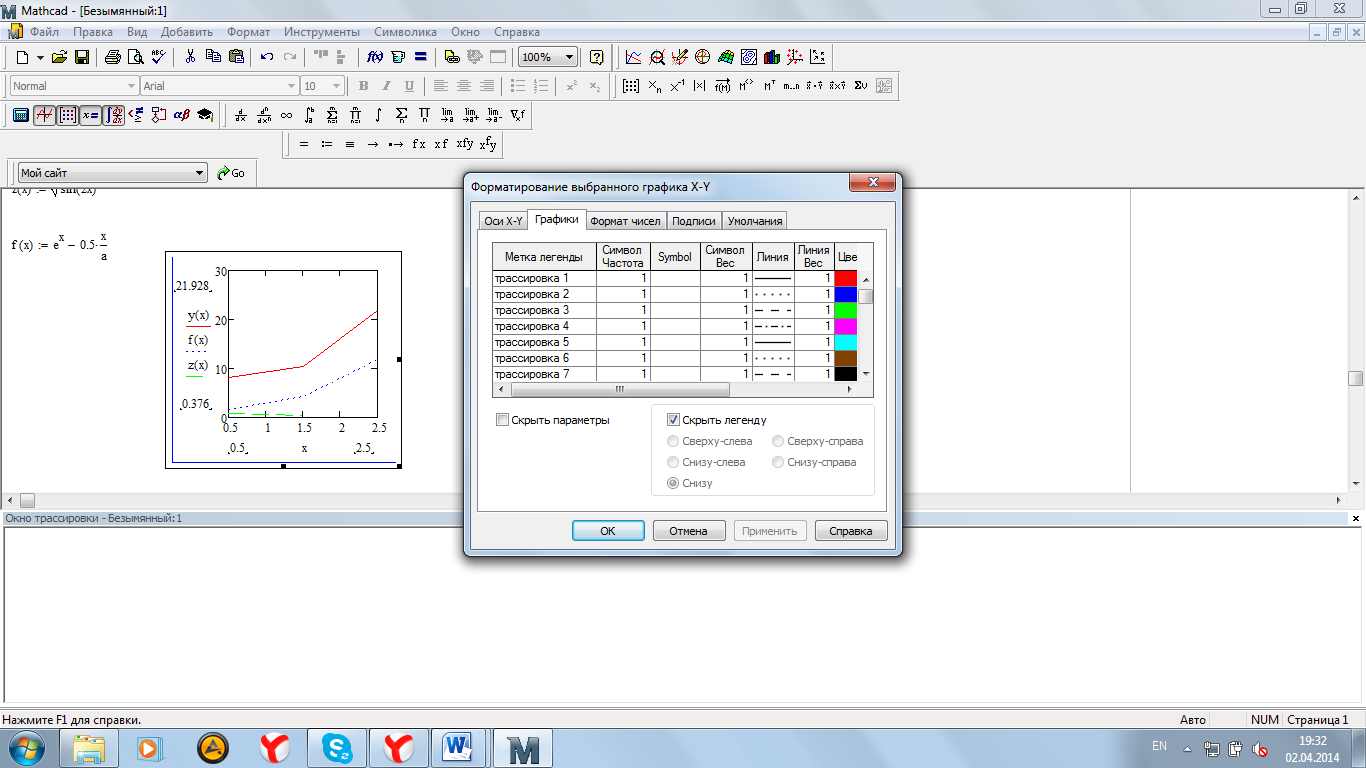
Рисунок 5. Трассировка.
2.2 График поверхности
Графика поверхности в MathCad'е можно построить несколькими способами:
На рисунке 6 представлен первый способ построения графика. Указываю, что параметры х и у будут иметь, например, 10 значений, которые будут изменяться по определенной формуле. После этого указываю свою функцию и приравниваю ее к результирующей переменной z. В графике так же указывается переменная z.
n :=6
i :=0..n
j :=0..n
xi :=0.5+i*1.5
yj :=0.5+j*1.5

 )
)
zi,j :=f(xi,yj)
где n-ребра, i- вектор точки, j- вектор точки, xi- вектор оси х, yj- вектор оси y.

Рисунок
6. График поверхности
 )
)
На рисунке 7 показан второй способ построения графика, с использованием функции CreateMash.
После введения функции f(x,y), присваиваю переменной К значение CreateMesh, которая имеет следующие параметры:
СreateMesh(f, x0, x1, y0, y1, xgrid, ygrid, fmap) - создание вложенного массива, представляющего х-, у- и z-координаты параметрической поверхности, заданной функцией f.
f(x,y) — векторная функция из трех элементов, заданная параметрически относительно двух аргументов x и y;
x0, y0 — нижние пределы аргументов x, y
x1, y1 — верхние пределы аргументов x, y
xgrid, ygrid — число точек сетки по переменным x и y
fmap — векторная функция из трех элементов от трех аргументов, задающая преобразование координат.
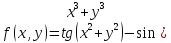 )
)
К := СreateMesh(f,-1.5,1.5,-1.5,1.5 ,6,6)

Рисунок
7. График поверхности
 )
)
2.3 Численное решение уравнений
2.3.1 Решение уравнения с одним неизвестным с помощью функции root
Функция
root вычисляет
действительное значение переменной,
при котором выражение, данное по условию
равно нулю, т.е. она вычисляет один
действительный корень уравнения. При
этом необходимо задать его начальное
приближение. В таблице 1 приведены
значения
(х) для функций и
и
 .
.
 ;
;
Таблица
1. Значения (х) для функций и
и

|
x |
-3 |
-2 |
-1 |
0 |
1 |
2 |
3 |
В
таблице 2 приведены значение функции
 .
.
Таблица
2. Значение функции

|
y(x) |
9 |
4 |
1 |
0 |
1 |
4 |
9 |
В
таблице 3 приведены значение функции

Таблица
3. Значение функции

|
j(x) |
-0.141 |
-0.909 |
-0.841 |
0 |
0.841 |
0.909 |
0.141 |
На
рисунке 8 приведены графики функций
 и
и

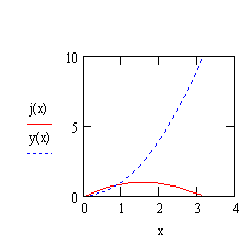
Рисунок
8. Графики функций
 и
и

Предполагаю, что х:= 0.5..1.5
На рисунке 9 приведена точка пересечения графиков.

Рисунок 9. Точка пересечения графиков.
Предположил, что точка пересечения x=0.75;
Root (y(x)-j(x),x)=0.877;
Точка пересечения по х= 0.877
2.3.2 Поиск корней при помощи блока Given…Find(…)
Для решения уравнений или систем нескольких уравнений и неравенств используются функции Find или Minerr. Они входят в состав вычислительного блока, который включает в себя ключевое слово Given, набор уравнений и неравенств и завершается одной из указанных вычисляющих функций в составе какого-нибудь выражения.
Find(..) возвращает значения неизвестных (..), обращающих уравнения в верные тождества, т. е. возвращает точное решение системы уравнений или одного уравнения в частном случае. Для системы из n уравнений с n неизвестными решение возвращается в виде вектора, состоящего из n элементов.
На рисунке 10 приведены графики функций
 и
и

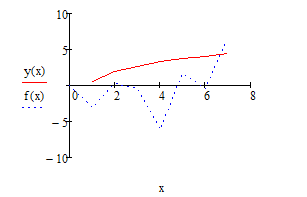
Рисунок
10. Графики функций
 и
и

Выбираю приближенное значение точки пересечения x:=6.5. Точка пересечения лежит области х>0. Нахожу координаты точки пересечения


2.3.3 Поиск решения при помощи блока Given..Minerr(..)
Minerr(..)
возвращает приближенное решение
системы уравнений или одного уравнения
(число уравнений должно быть равно числу
неизвестных). На рисунке 11 приведен
график функции
 (2x
(2x +
+

Рисунок
11. График функции
 (2x
(2x +
+
Беру приближенное значение х, равное х:= 1. В результате вычислений получил, что значение y равно единице. Погрешность в результате вычислений равна нулю.
2.4 Построение гистограмм
Гистограмма - способ графического представления табличных данных.
Чтобы построить гистограмму для массива данных
x:=0..99
 )
)
Для того чтобы построить гистограмму необходимо:
1. Определить среднее значение массива
mean(s)= 5.274
2. Найти максимальное и минимальное значение массива
max(s) = 9.952
min(s) = 0. 139
3. Сформировать вектор интервалов для построения гистограмм
a) Определить число интервалов
m:= 10
j:= 0...m
б) Найти значение интервалов

c) Построить график распределения массива.
На рисунке 12 приведен график распределения массива.
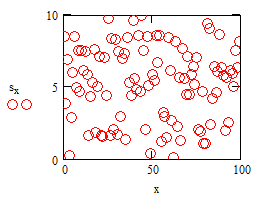
Рисунок 12. График распределения массива.
4. Построить гистограмму .
f:=hist(intervals,s)
На рисунке 13 приведена гистограмма

Рисунок 13.Гистограмма.
Из гистограммы видно, что данные массива распределены неравномерно.
Таблица 1. Вычисление значений.
|
№ |
0 |
1 |
2 |
3 |
4 |
5 |
6 |
7 |
8 |
9 |
|
f |
0 |
3 |
1 |
6 |
7 |
5 |
4 |
2 |
0 |
2 |
Таблица 2. Вычисление значений интервала.
|
№ |
1 |
2 |
3 |
4 |
5 |
6 |
7 |
8 |
9 |
|
intervals |
0.139 |
0.606 |
1.074 |
1.542 |
2.01 |
2.478 |
2.945 |
3.413 |
3.881 |
Power Point
Презентация на тему: «RENAULT LOGAN»

Рисунок 1. «RENAULT LOGAN»
СОСТАВЛЕНИЕ ТАБЛИЦЫ В СРЕДЕ EXCEL
В таблице 1 приведен учет движения запасных частей и материалов на складе АТП для автомобиля марки «RENAULT LOGAN».
Таблица 1. Учет движения запасных частей и материалов на складе АТП

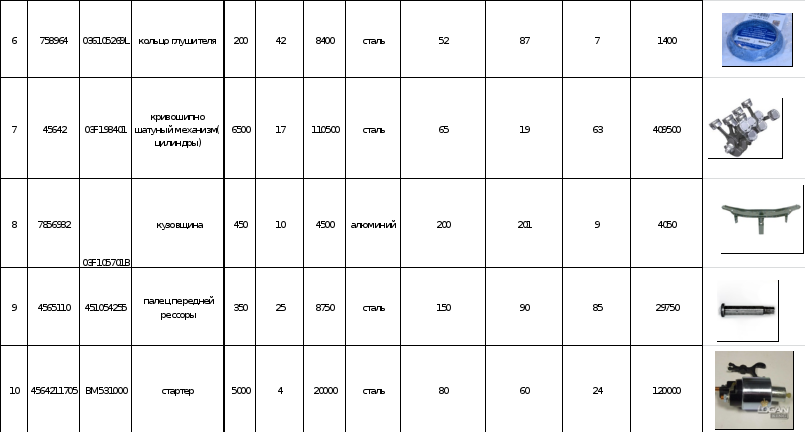
 На
рисунке 1 приведен график (гистограмма)
по данным столбцов остаток на начало
месяца и остаток на конец месяца
На
рисунке 1 приведен график (гистограмма)
по данным столбцов остаток на начало
месяца и остаток на конец месяца

33
